Chrome浏览器插件更新后数据会丢失吗
时间:2025-07-14
来源:Google Chrome官网

1. 存储空间与数据保留情况:Chrome提供了两个主要的存储空间,即chrome.storage.sync和chrome.storage.local。其中,chrome.storage.sync中的数据会与用户的Google账户同步,以便在多台设备上都能访问,当扩展被卸载时,这里的数据通常会保留;而chrome.storage.local中的数据仅保存在本地设备上,当扩展被卸载时,这里的数据会被删除。
2. 可能导致数据丢失的情况及解决方法
- 自动同步问题:若之前登录了Chrome账号且开启了自动同步,插件升级后部分配置可能会自动同步到云端。可尝试在其他已登录同一账号的设备上查看该插件的配置情况,若有且正确,则在当前设备上退出并重新登录Chrome账号,等待配置自动同步完成。
- 备份文件丢失:一些插件在安装或升级时会自动创建备份文件。可前往Chrome浏览器的安装目录下的特定插件文件夹,查找是否有相关的备份文件。若找到,可根据插件的说明文档或相关教程,手动将备份文件中的配置信息恢复到插件中。
- 重新安装插件:先卸载当前升级后的插件,然后重新从官方渠道下载并安装该插件。在安装过程中,注意查看是否有导入旧配置的选项,若有则选择合适的配置文件进行导入;若没有,安装完成后尝试手动重新配置插件。
- 联系插件开发者:访问插件的官方网站或支持页面,查找开发者提供的关于配置丢失问题的解决方法。有些插件开发者可能会提供专门的恢复工具或详细的指导步骤来帮助用户恢复丢失的配置。
3. 预防数据丢失的措施
- 了解存储机制:明确插件使用的是哪种存储方式,对于重要数据,可定期手动备份。
- 审慎选择插件来源:仅从官方Chrome Web Store下载插件,避免从第三方网站或不明来源获取插件,以降低安全风险,确保插件的质量和可靠性。
- 遵循最小权限原则:安装插件时,仔细审查其请求的权限,只授予必要的权限,拒绝不必要的权限请求,减少插件对用户数据的潜在威胁。
- 定期审查已安装插件:定期检查已安装的插件,卸载长时间未用或不再信任的插件,避免因插件过时或存在漏洞导致数据丢失。
- 开启增强型保护模式:在Chrome设置中开启“增强型保护”模式,获得更深层次的安全防护,防止恶意插件对数据的窃取或破坏。
- 创建数据备份机制:可以通过手动备份、使用Chrome的打包功能以及第三方工具等方式来备份和恢复Chrome扩展的数据,确保在插件出现故障或数据丢失时能够及时恢复。
- 注意浏览器操作:在清理浏览器缓存、Cookie等数据时,要谨慎选择清除范围,避免误删插件相关数据。浏览器的清除数据功能通常会将插件的设置、存储的数据等一并清除,导致插件数据丢失。
谷歌浏览器崩溃后如何恢复数据
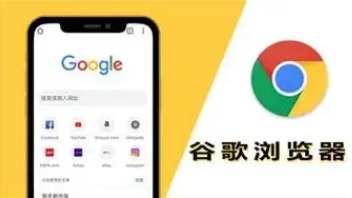
谷歌浏览器崩溃后可能导致数据丢失,本文介绍多种恢复数据的方法,帮助用户尽可能找回重要浏览信息。
谷歌浏览器网页缩放比例调整教程

谷歌浏览器支持自定义网页缩放比例,用户可通过快捷键或设置菜单调节页面大小,优化视觉体验与排版布局。
谷歌浏览器缓存清理与浏览体验提升
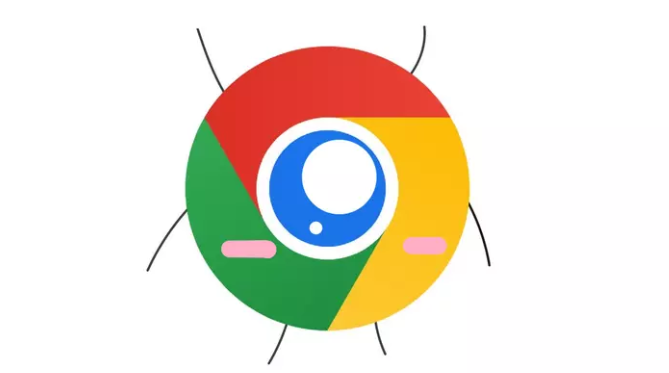
分享谷歌浏览器缓存清理的实用技巧,帮助用户优化浏览器性能,提升网页加载速度。
Chrome浏览器下载目录设置及管理方法
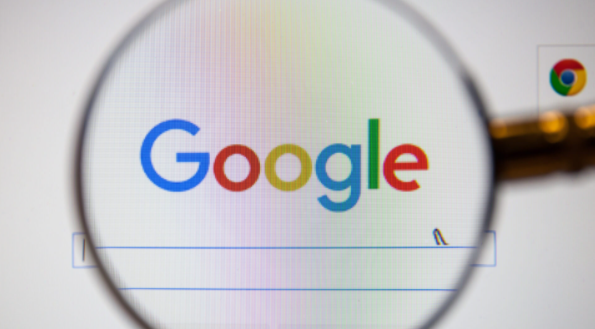
讲解Chrome浏览器下载目录的设置技巧和管理方法,帮助用户高效整理下载文件,提升使用便利性。
Google Chrome浏览器网页弹窗拦截设置详解
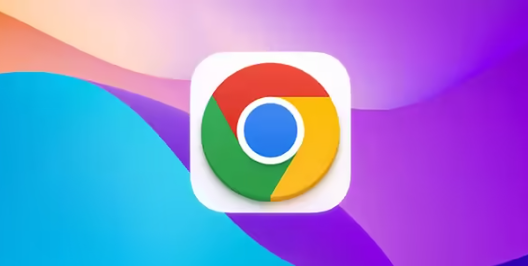
介绍Google Chrome浏览器弹窗拦截的详细设置方法,有效屏蔽烦人广告弹窗,提升网页浏览的清爽感和安全性。
谷歌浏览器如何设置清理下载记录的周期
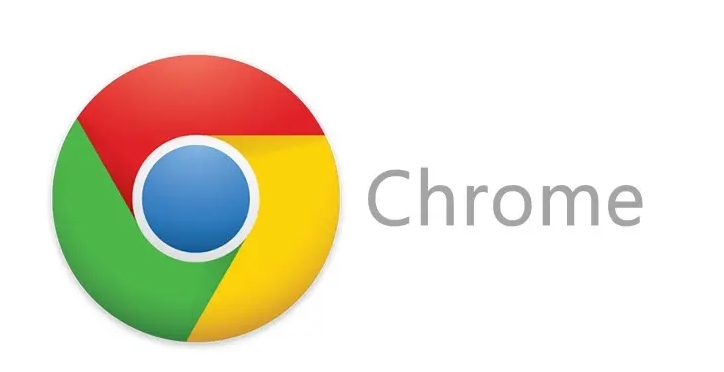
介绍设置谷歌浏览器定期自动清理下载记录的方法,帮助用户维护隐私和浏览器整洁。
